In het scherm Gebruikers Je Profiel in WordPress kun je je persoonlijke profielinstellingen bekijken en wijzigen. Het biedt opties om je gebruikersinformatie aan te passen en verschillende persoonlijke voorkeuren bij te werken. Dit artikel leidt je door de functies en opties die beschikbaar zijn op het scherm Gebruikers Uw Profiel.
Om naar het scherm Gebruikers uw profiel te gaan:
- Log in op je WordPress admin dashboard.
- Navigeer naar het menu Gebruikers en klik op "Je profiel".
Op het scherm Gebruikers Uw profiel vindt u de volgende secties:
Je profiel en persoonlijke opties
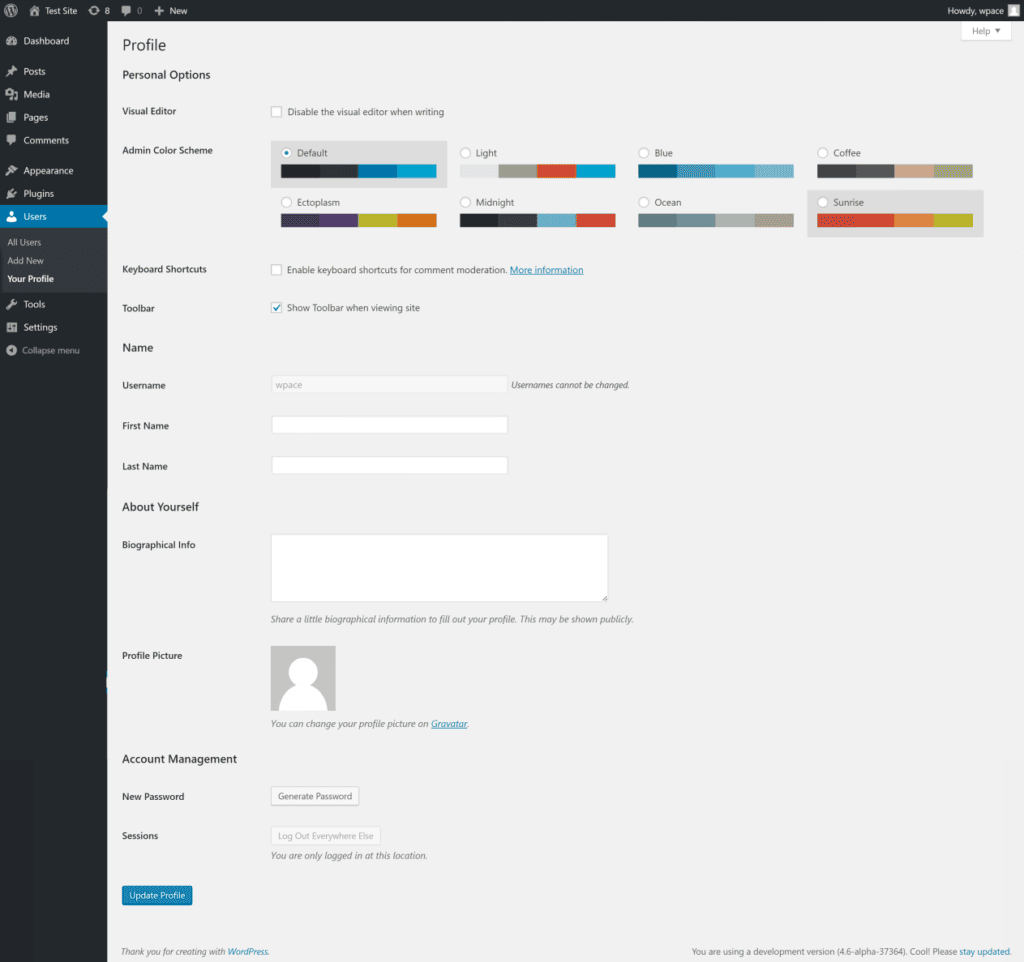
- Gebruikersnaam: Geeft je gebruikersnaam weer, die niet kan worden gewijzigd.
- Naam: Hiermee kunt u uw voor- en achternaam invoeren.
- Contactgegevens: Bevat velden voor je e-mailadres en website-URL.
- Over jezelf: Biedt een tekstveld om een korte biografie of beschrijving over jezelf te schrijven.
- Accountbeheer: Geeft de optie voor het wijzigen van wachtwoorden weer.
Profiel bijwerken
Nadat je de gewenste wijzigingen aan je profielinstellingen hebt aangebracht, klik je op de knop "Profiel bijwerken" onderaan het scherm om je wijzigingen op te slaan.
Opmerking: Afhankelijk van de configuratie van je website en de geïnstalleerde plugins, kun je extra secties of velden hebben op het scherm Gebruikers Je Profiel.
In het scherm Gebruikers Uw Profiel kunt u uw gebruikersinformatie aanpassen en persoonlijke opties configureren op basis van uw voorkeuren. Zorg ervoor dat je je profiel regelmatig bijwerkt om je informatie up-to-date te houden en een accurate online aanwezigheid te behouden.
















